一、案例
如下图所示,B2:B6为邮箱地址,要求据此提取邮箱用户名,结果如C2:C6所示 。

二、解决方法
方法一、分列
1、选中B2:B4,单击【数据】-【分列】,打开【文本分列向导】 , 选择【分隔符号】,然后单击下一步 。
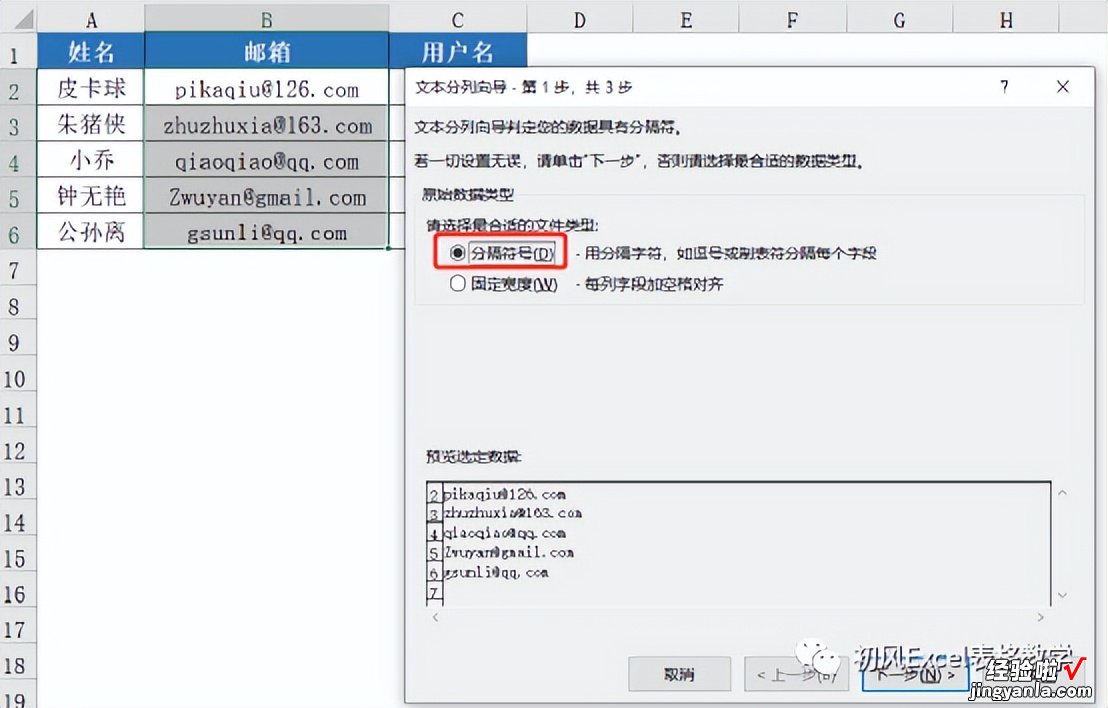
2、【分隔符号】勾选【其他】,输入“@”,单击下一步 。
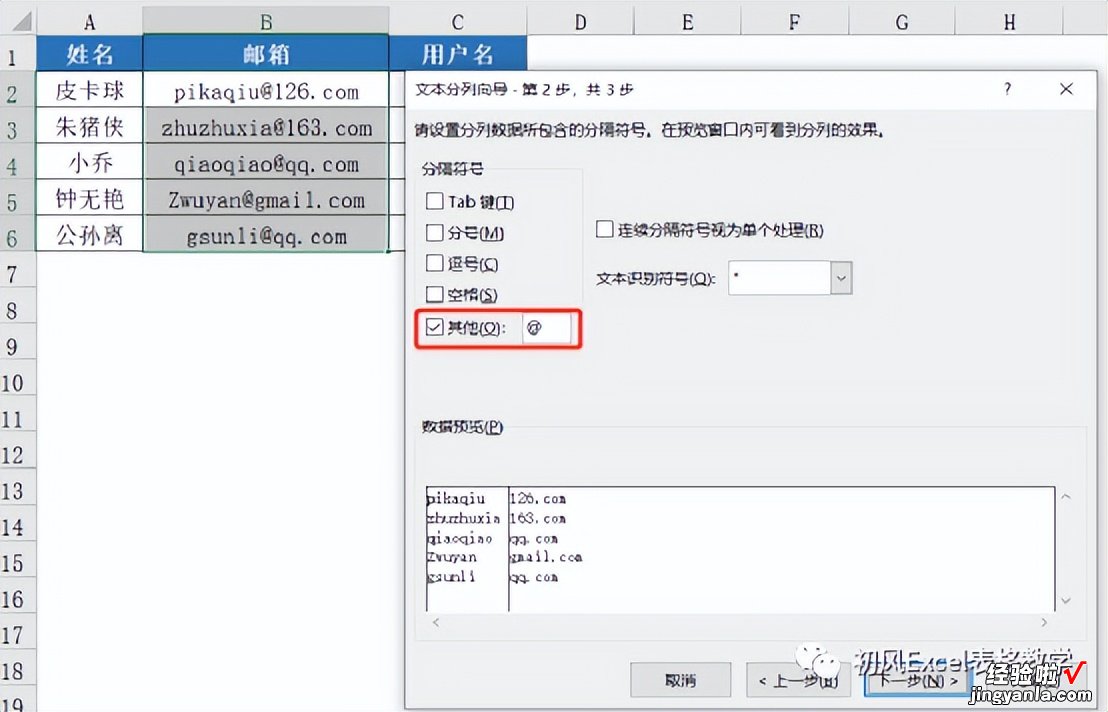
3、【目标区域】选择C2单元格 , 如下图所示:
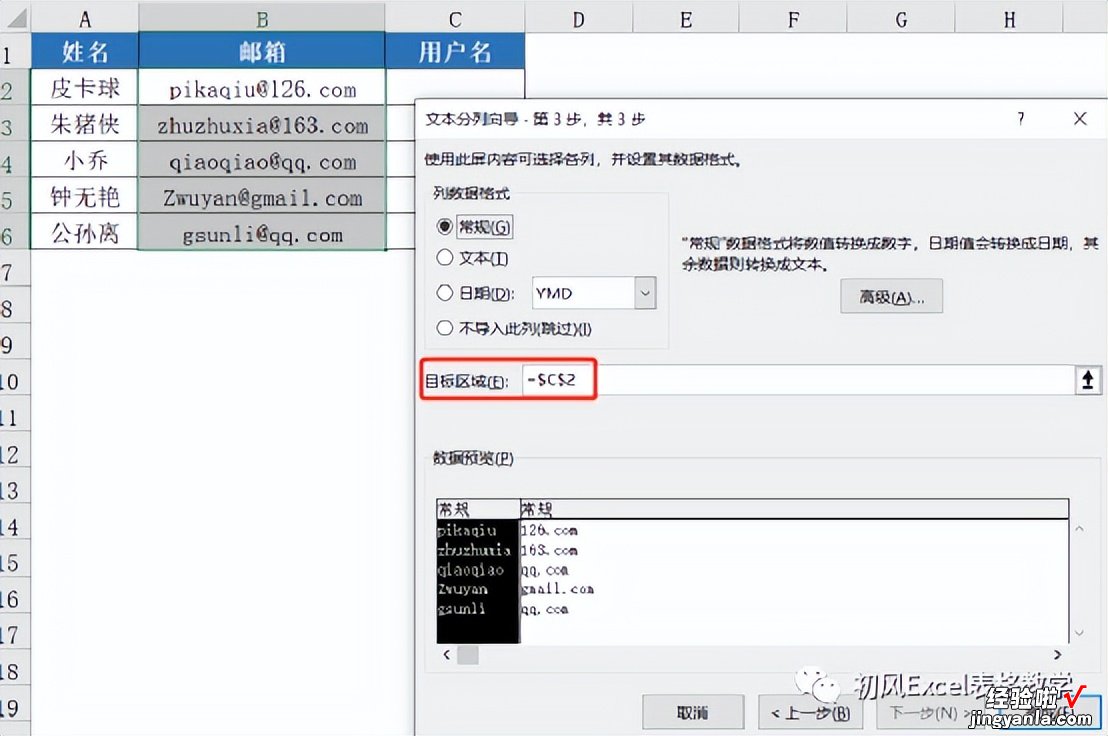
再单击【数据预览】区域的第2列,然后【列数据格式】选择【不导入此列】 , 如下图所示:
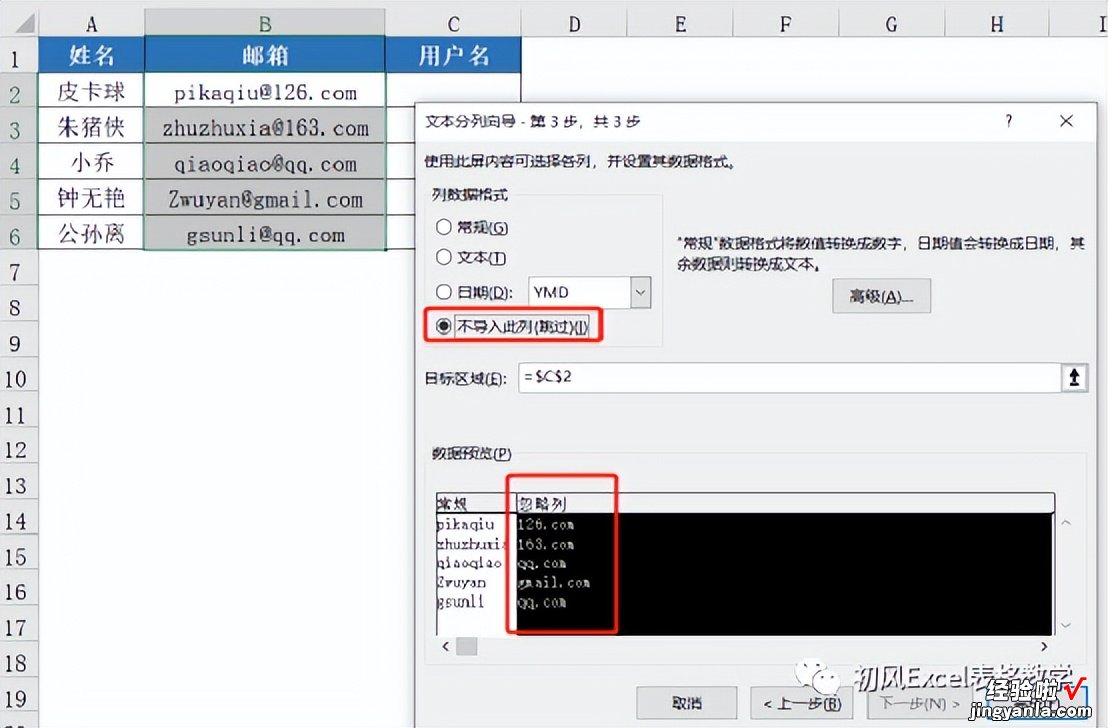
【如何提取邮箱地址的用户名,我整理了四种方法】最后单击完成 。
方法二、替换
将B2:B6复制到C2:C6 。选中C2:C6,按【Ctrl H】打开【查找和替换】对话框 。在【查找内容】框中输入“@*”,【替换为】框中为空 。然后单击【全部替换】 。
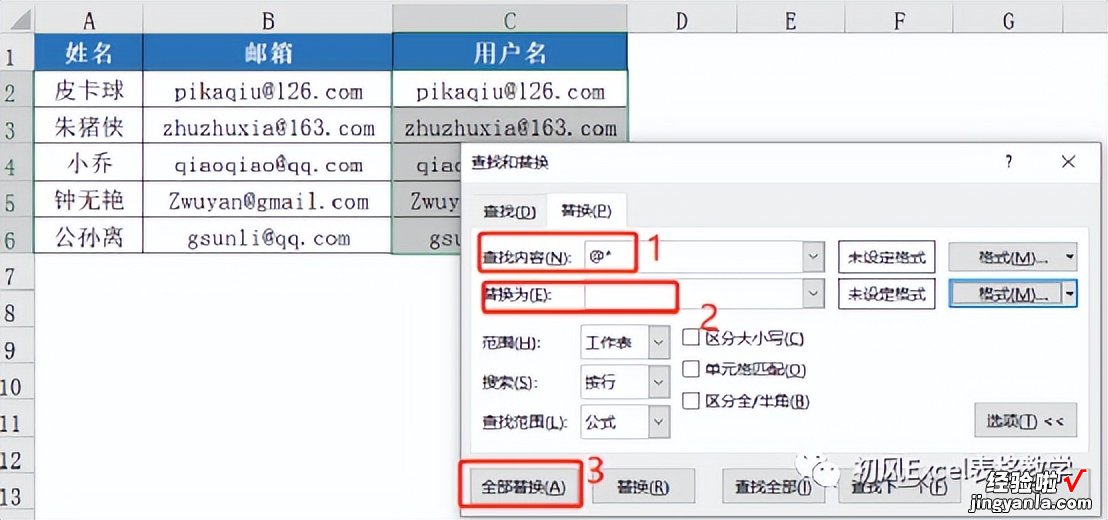
方法三、MID FIND函数
在C2单元格输入公式 =MID(B2,1,FIND("@",B2)-1)
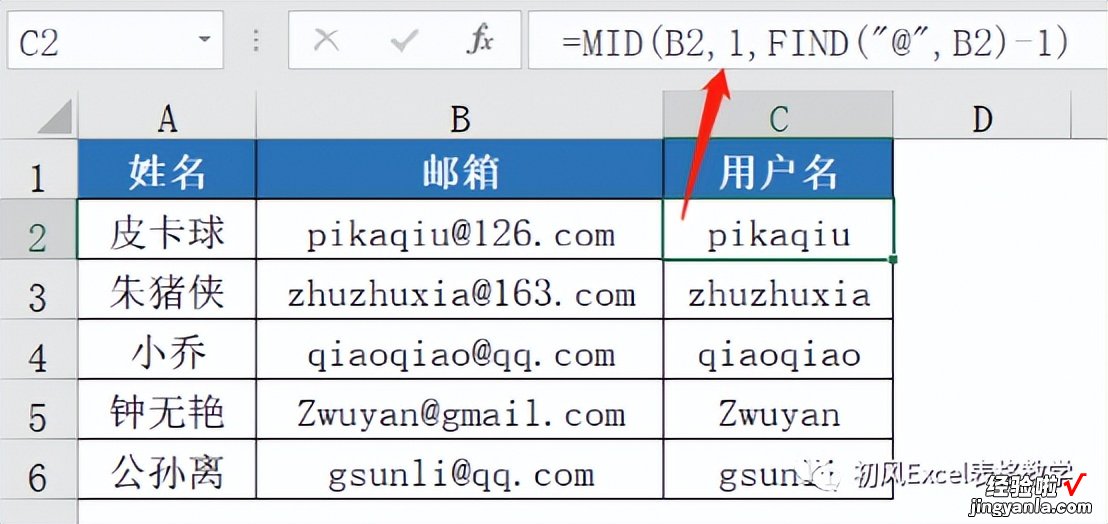
公式解析:(1)FIND("@",B2)用于查找“@”在B2单元格中出现的位置;(2)MID(B2,1,FIND("@",B2)-1)指从B2单元格中提取第1个字符到“@”出现的前一个位置处的符号 。
方法四、REPLACE FIND函数
在C2单元格输入公式
=REPLACE(B2,FIND("@",B2),LEN(B2)-FIND("@",B2) 1,"")

公式解析:(1)FIND("@",B2)用于查找“@”在B2单元格中出现的位置;(2)LEN(B2)-FIND("@",B2) 1指从“@”出现的位置开始到B2单元格最后一个字符,共有字符个数;(3)REPLACE函数指将B2单元格字符“@”及之后的所有字符替换为空值 。
